Om een aantal redenen kan het nodig zijn uw achtergrond in Google Meet te vervagen of deze te wijzigen om uw videogesprek leuker te maken. En in dit bericht wordt uitgelegd hoe je de achtergrond vervaagt in Google Meet en hoe je je achtergrond wijzigt in Google Meet op je computer en telefoon.
Google Meet is een online vergaderservice, als alternatief voor Google Hangouts en Goggle Chat. Een videogesprek voeren is een van de mogelijkheden. Tijdens de vergadering wil je misschien iets verbergen of je er professioneler uit laten zien, de beste manier is om de achtergrond te vervagen.
U kunt de achtergrond ook vervangen door een andere afbeelding om uw vergadering interessanter te maken. Hoe verander ik de achtergrond in Google Meet? Hoe kan ik de achtergrond vervagen in Google Meet? Dit bericht biedt een stapsgewijze handleiding.
Een ander kenmerk van Google Meet is de ingebouwde recorder om Google Meet op te nemen. En als je de opname wilt bewerken, probeer dan MiniTool MovieMaker.
De achtergrond wijzigen in Google Meet op computer
Om u te helpen een betere ervaring te krijgen, heeft Google Meet een functie voor visuele effecten waarmee u uw achtergrond kunt vervagen of vervangen door een afbeelding of een video. En je kunt de achtergrond voor of tijdens een videogesprek wijzigen, ongeacht.
In dit gedeelte wordt uitgelegd hoe u uw achtergrond in Google Meet wijzigt en de achtergrond voor Google Meet op uw computer vervaagt tijdens een videogesprek.
1. Ga naar de Google Meet-website, start of neem deel aan een vergadering.
2. Tik op de Meer opties pictogram (drie verticale stippen ) en selecteer de optie Visuele effecten toepassen optie.
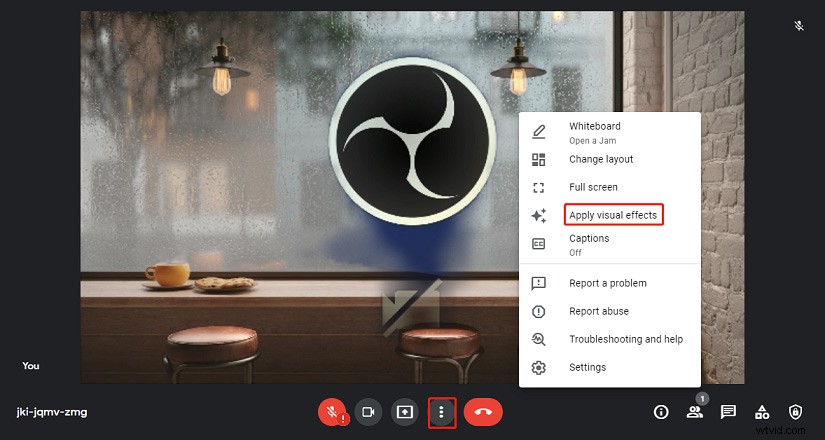
3. Klik vervolgens op de Vervaag je achtergrond iets pictogram om je achtergrond een beetje te vervagen, of tik op Je achtergrond vervagen pictogram om je achtergrond volledig te vervagen.
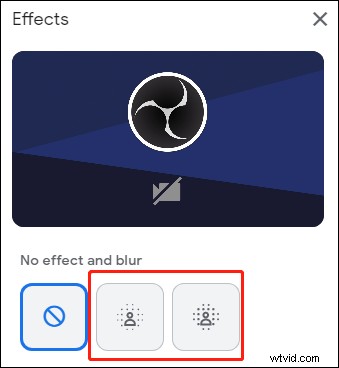
4. Als u de Google Meet-achtergrond wilt wijzigen, kunt u een foto of video kiezen en erop klikken om deze toe te passen. U kunt ook klikken op Een achtergrondafbeelding uploaden om uw afbeelding vanaf de computer toe te voegen en in te stellen als achtergrond.
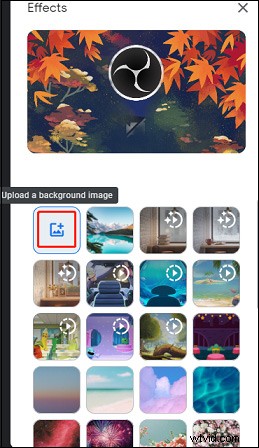
Opmerking:
Ga voor een videogesprek naar de Google Meet-website en selecteer een vergadering. Klik vervolgens op Visuele effecten toepassen icoon rechtsonder. Vervaag of verander vervolgens de achtergrond. Klik op Nu lid worden om deel te nemen aan de vergadering.
De achtergrond wijzigen in Google Meet op Android en iPhone/iPad
U kunt ook de Google Meet-achtergrond op uw mobiele apparaat bewerken. Hier leest u hoe u de achtergrond wijzigt in Google Meet en hoe u de achtergrond vervaagt in Google Meet op uw Android en iPhone/iPad tijdens een videogesprek.
1. Open de Google Meet-app en start of neem deel aan een vergadering.
2. Tik vervolgens op de Effecten icoon. Klik op de Lichte vervaging pictogram om uw achtergrond enigszins te vervagen, of klik op de Achtergrond vervagen om het volledig te vervagen.
3. U kunt op Toevoegen+ . klikken om een foto als achtergrond te uploaden. U kunt ook kiezen uit de vooraf geüploade achtergrond.
4. Onderaan kun je klikken op de Stijlen of Filters om een stijl of filter te kiezen die je leuk vindt.
5. Als u klaar bent, klikt u op de knop Sluiten knop.
Opmerking:
Voordat u deelneemt aan een vergadering, klikt u op de Effecten pictogram onderaan en volg de onderstaande stappen om uw achtergrond te bewerken. Klik vervolgens op de Gereed en Doe mee .
Conclusie
Het is gemakkelijk om je achtergrond te vervagen of te wijzigen in Google Meet. Of je nu in of voor een videogesprek zit, je kunt deze stappen volgen om je achtergrond op Google Meet te bewerken.
